Настройка vpn на роутере mikrotik
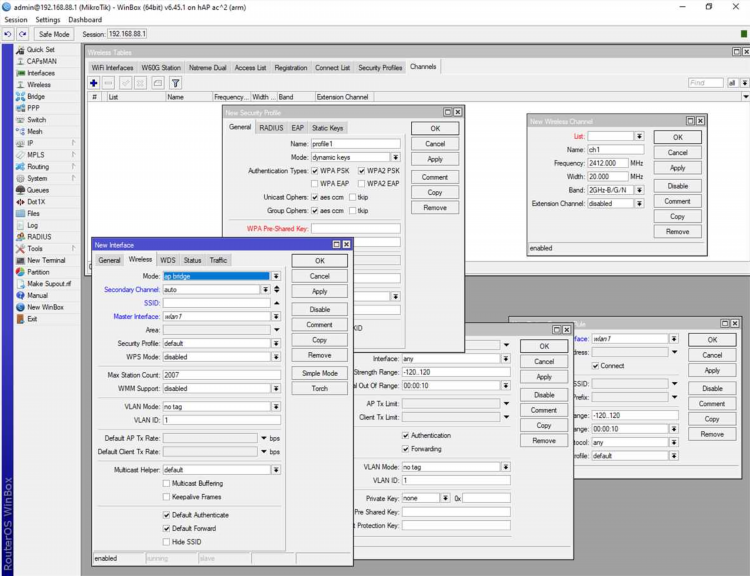
Настройка VPN на роутере MikroTik
Настройка VPN на роутере MikroTik позволяет обеспечить безопасное подключение к сети интернет и корпоративным ресурсам через зашифрованные каналы связи. Это решение актуально как для домашних пользователей, так и для организаций, обеспечивающих доступ к внутренним сервисам удалённым сотрудникам. В этой статье подробно рассматривается процесс настройки VPN на устройствах MikroTik, включая настройку различных типов VPN-соединений.
Типы VPN-соединений для MikroTik
Существует несколько типов VPN-соединений, которые можно настроить на роутерах MikroTik. Каждый из них имеет свои особенности и применяется в зависимости от нужд пользователя или организации. Основные виды VPN, которые можно настроить на MikroTik, включают:
-
PPTP (Point-to-Point Tunneling Protocol): Один из старейших и наиболее простых в настройке типов VPN.
-
L2TP (Layer 2 Tunneling Protocol): Поддерживает более высокий уровень безопасности по сравнению с PPTP.
-
IPSec (Internet Protocol Security): Обеспечивает высокий уровень защиты данных, часто используется для защиты корпоративных сетей.
-
OpenVPN: Один из наиболее гибких и безопасных протоколов VPN, часто используемый для защиты данных на международном уровне.
-
SSL VPN: Позволяет подключаться к корпоративным ресурсам через HTTPS, обеспечивая высокую безопасность и гибкость.
В зависимости от потребностей можно выбрать тот или иной тип протокола.
Подготовка роутера MikroTik
Перед началом настройки VPN на роутере MikroTik необходимо провести несколько подготовительных шагов:
-
Подключение к роутеру MikroTik: Для этого нужно подключить компьютер к роутеру через Ethernet-кабель или Wi-Fi. Доступ к настройкам осуществляется через интерфейс WebFig или WinBox.
-
Обновление прошивки роутера: Рекомендуется обновить прошивку до последней версии для обеспечения стабильности работы устройства и безопасности.
-
Настройка IP-адресов: Перед настройкой VPN-соединений следует настроить корректные IP-адреса на роутере.
Настройка PPTP VPN на MikroTik
PPTP является одним из самых простых протоколов для настройки. Однако стоит отметить, что его безопасность оставляет желать лучшего, и для серьёзных приложений рекомендуется использовать более защищённые протоколы, такие как L2TP или OpenVPN.
Шаги для настройки PPTP
-
Откройте интерфейс WinBox или WebFig и зайдите в раздел PPP.
-
Вкладка Interfaces — нажмите + и выберите PPTP Server.
-
Включите сервер PPTP, установив флажок Enabled.
-
Перейдите в раздел Secrets и добавьте нового пользователя для подключения к VPN, указав имя пользователя и пароль.
-
Установите соответствующие настройки для IP-адресов и маршрутизации, чтобы обеспечить корректное подключение к сети через VPN.
После этих настроек клиент будет способен подключиться к VPN-серверу через PPTP, используя предоставленные логин и пароль.
Настройка L2TP VPN на MikroTik
L2TP (Layer 2 Tunneling Protocol) предлагает лучший уровень безопасности по сравнению с PPTP, особенно если используется в связке с IPSec.
Шаги для настройки L2TP
-
В интерфейсе WinBox перейдите в PPP и добавьте новый интерфейс L2TP.
-
Включите сервер L2TP и установите параметры, такие как Use IPsec для улучшенной безопасности.
-
Перейдите на вкладку Secrets и добавьте пользователей, указав имя пользователя и пароль.
-
В разделе IPSec настройте ключи для шифрования, если вы используете этот протокол для защиты данных.
-
Убедитесь, что маршруты и NAT правильно настроены, чтобы трафик VPN направлялся через правильный шлюз.
Этот тип VPN используется для более защищённого соединения и чаще всего применяется в корпоративных сетях.
Настройка OpenVPN на MikroTik
OpenVPN является более современным и гибким вариантом, который может быть использован для создания защищённого VPN-соединения с высокой степенью безопасности. OpenVPN поддерживает как сертификаты, так и аутентификацию с использованием паролей.
Шаги для настройки OpenVPN
-
Откройте PPP и добавьте новый интерфейс OpenVPN.
-
Создайте сертификаты для сервера и клиента. Это можно сделать с помощью встроенных инструментов MikroTik для создания и импорта сертификатов.
-
Установите соответствующие параметры безопасности, такие как шифрование и протоколы, для обеспечения конфиденциальности передаваемых данных.
-
Добавьте пользователей и настройте аутентификацию.
-
Проверьте настройки маршрутизации и убедитесь, что трафик проходит через VPN-соединение.
OpenVPN идеально подходит для работы в сложных сетевых конфигурациях и для тех, кто требует высокого уровня безопасности.
Настройка IPSec VPN на MikroTik
IPSec является одним из самых надёжных протоколов для организации защищённого канала связи. Он используется как для создания виртуальных частных сетей, так и для защиты данных в открытых сетях.
Шаги для настройки IPSec
-
Перейдите в раздел IP -> IPSec в интерфейсе WinBox.
-
Настройте параметры шифрования и аутентификации.
-
Добавьте соответствующие профили IPSec, используя настройки ключей и алгоритмов шифрования.
-
Убедитесь, что маршруты настроены так, чтобы трафик VPN направлялся через правильный интерфейс.
Настройка IPSec позволяет обеспечить высокий уровень защиты и используется для организации виртуальных частных сетей в крупных организациях.
Часто задаваемые вопросы
1. Какой тип VPN наиболее безопасен для роутера MikroTik?
Для обеспечения максимальной безопасности рекомендуется использовать L2TP/IPSec или OpenVPN, так как эти протоколы обеспечивают высокий уровень шифрования и аутентификации.
2. Как проверить, работает ли VPN-соединение на роутере MikroTik?
Для проверки соединения можно использовать команду ping для тестирования подключения к удалённому серверу. Также в интерфейсе PPP можно увидеть статус активных подключений.
3. Какие порты необходимо открыть для работы VPN на MikroTik?
Для работы разных протоколов необходимо открыть следующие порты:
-
PPTP: 1723
-
L2TP: 1701, 500, 4500
-
IPSec: 500, 4500
-
OpenVPN: 1194
4. Что делать, если VPN-соединение не устанавливается?
Если VPN-соединение не устанавливается, рекомендуется проверить настройки шифрования, удостовериться в правильности введённых данных для аутентификации и проверить настройки брандмауэра на роутере и компьютере.
Заключение
Настройка VPN на роутере MikroTik — это важный шаг для обеспечения безопасности сети и защиты данных в процессе обмена информацией. Существует несколько типов VPN-соединений, и выбор зависит от требований по безопасности, скорости и удобству настройки. Правильная настройка позволяет обеспечить стабильное и безопасное подключение как для частных пользователей, так и для корпоративных клиентов.
